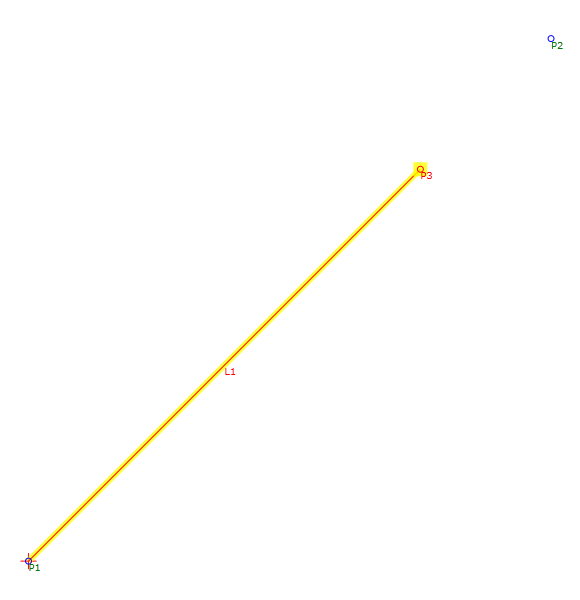Point: Interpolate
Point: Interpolate
Fügen Sie einen Punkt hinzu, der sich in einem interpolierten Abstand zwischen einem Anfangs- und Zielpunkt befindet.
Eigenschaften
Geben Sie folgende Parameter im Fensterbereich Properties an.
| Point | |
| Point Number | Gibt die Punktnummer an. Sie können den automatisch generierten Wert für die Punktnummer ändern. |
| Point Codes | Gibt die dem Punkt zugewiesenen Codes an. |
| Point Geometry Type | |
| Type | Gibt den Punkttyp an: |
| Point Geometry Properties | |
| From Point | Gibt den Punkt an, zu dem die anderen Geometrieeigenschaftswerte relativ sind. |
| Destination Point | Gibt den Zielpunkt an. |
| Interpolate Parameter | Gibt den interpolierten Abstand zwischen dem Ausgangspunkt (From Point) und dem Zielpunkt an, an dem der Punkt gezeichnet werden soll. Klicken Sie auf [...], um den Expression Editor zu öffnen, in dem Sie einen Wert eingeben oder berechnen können. |
| Link | |
| Add Link To From Point | Zeichnet eine Verknüpfung vom Punkt, der in der Zeile From Point festgelegt ist, bis zum aktuellen Punkt. |
| Name | Gibt den Namen der Verknüpfung an. |
| Codes | Gibt die der Verknüpfung zugewiesenen Codes an. |
| ApplyAOR |
Gibt an, ob Querneigung oder Überhöhung auf die Verknüpfung angewendet wird. Anmerkung: Das Kontrollkästchen ApplyAOR wirkt sich auf die Vorschau des Querschnittsbestandteils in Subassembly Composer und das Verhalten des Querschnittbestandteils in Autodesk Subassembly Composer aus. Auf der Registerkarte Superelevation oder Cant können Sie Werte für die Vorschau des Querneigungs- oder Überhöhungseffekts für den Querschnittsbestandteil im Fensterbereich Preview definieren. Auf der Registerkarte Input/Output Parameters können Sie Parameter hinzufügen, die beim Importieren des Querschnittsbestandteils in Autodesk Subassembly Composer verwendet werden.
|
| Miscellaneous | |
| Comment | Gibt Anmerkungen zum Punkt an. Kommentare können im Fensterbereich Preview angezeigt werden. |
Beispiele
Beispiele zur Verwendung dieses Geometrieelements finden Sie in der folgenden PKT-Beispieldatei:
Point Interpolate Point Example.pkt
In den Beispiel liegt P3 in einem Abstand von 75 % zwischen den Punkten P1 und P2.
Sie können die Parameter überprüfen, indem Sie im Fensterbereich Flowchart die Option Interpolate Point auswählen und anschließend im Fensterbereich Properties den Abschnitt Point Geometry Properties anzeigen.